YOUTUBEをはじめてチャンネル登録数が増えていくのはとても嬉しい!
しかし「どの動画が見られてチャンネル登録されたのか?」は知りたいですよね。
次の動画を作るときの蓄積データとして不可欠なものです。
どの動画でチャンネル登録されたのかを一覧表示する方法を紹介します。
目次
どの動画でチャンネル登録されたのかを一覧表示する方法
[1] アナリティクスを表示
YOUTUBEにログインしてダッシュボードを開きます。
左側にある「アナリティクス」を選択。

[2] 詳細表示
概要タブの下にある「詳細」を選択します。

[3] チャンネル登録者をソート
最初に表示される「コンテンツ」タブを開くと
すべての情報が一覧表示されます。
この中の「チャンネル登録者」をクリックすると昇順・降順で並べ替えできます。
右上の期間を絞れば、該当期間での「どの動画でチャンネル登録者が増えたのか?」を一括確認できます。

単体動画のアナリティクスでチャンネル登録者を確認することができるのは知っていましたが、
一覧確認できたほうが断然便利なため、やり方を覚えておくと良いですよ!

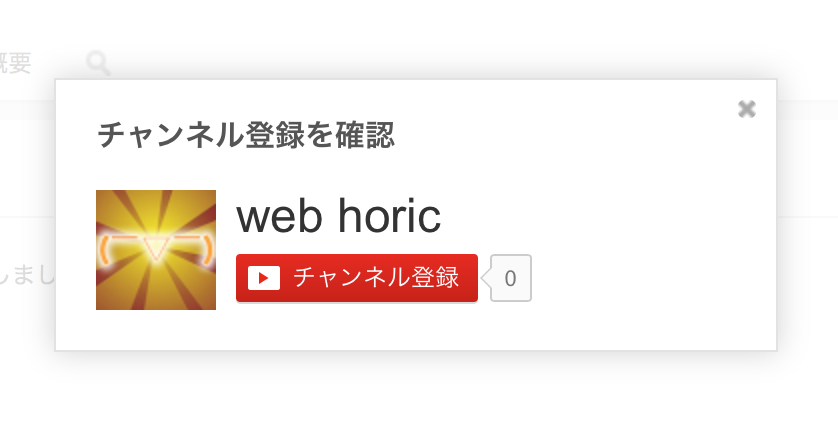
コメント